MS Excel aj MS Word prichádzajú so štýlom tabuľky. V závislosti od farieb, ktoré vyberiete pre svoj dokument alebo tabuľku, sa štýly tabuľky zobrazia v zodpovedajúcich farbách. Možno ste si všimli, že niektoré štýly tabuľky vám umožňujú rozdeliť bunku diagonálne. Toto je zvyčajne prvá bunka v prvom riadku. MS Word vám poskytuje slobodu vytvárať si aj vlastné štýly tabuliek a ak chcete, môžete diagonálne rozdeliť bunku do MS Word a napodobňovať ostatné štýly tabuľky. Tu je návod.
Diagonálne rozdeliť bunku
Otvorte súbor MS Word a vložte tabuľku. Kliknite do bunky, ktorú chcete rozdeliť diagonálne. Prejdite na kartu Návrh v karte kariet Nástroje tabulátora a kliknite na možnosť Ohraničenia.

Možnosti ohraničenia majú dve možnosti rozdeleniabunka; Diagonálna dolná hranica a diagonálna horná hranica. Malá ikona vedľa každej možnosti zobrazuje, ako sa bunka rozdelí s každým štýlom orámovania. Vyberte tú, ktorú chcete diagonálne rozdeliť.
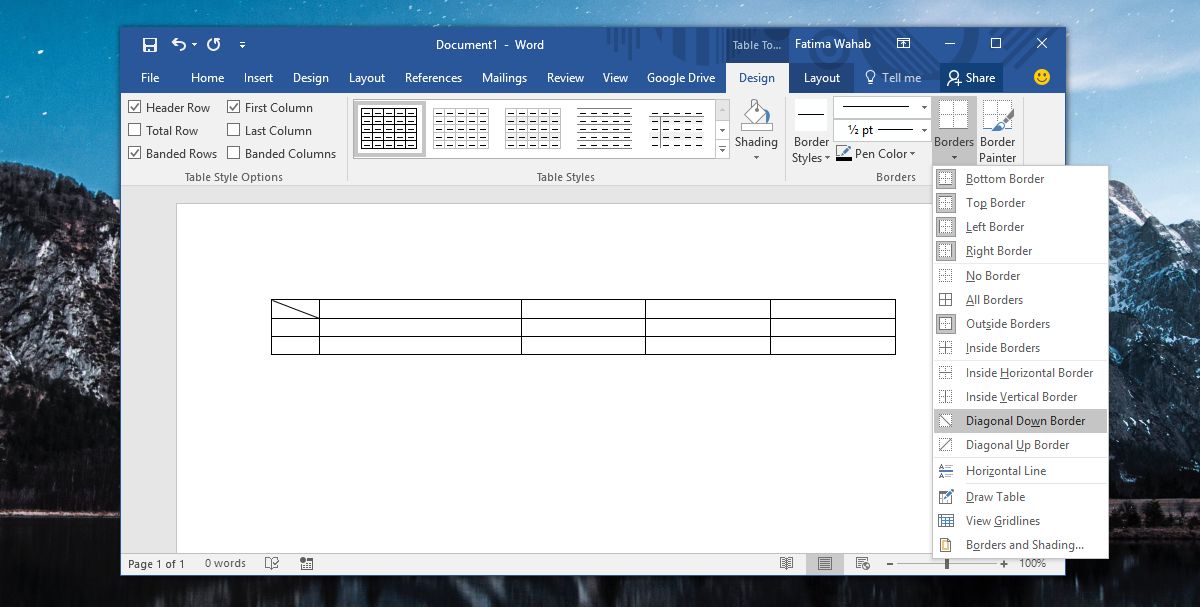
Pridajte údaje
Toto rozdelenie je kozmetické, t.j. vlastne nemáte dve rôzne bunky. Je to stále jedna bunka s čiarou prechádzajúcou cez ňu, ktorá sa veľmi nepoužíva. Do tabuľky musíte pridať také údaje, ktoré sú oddelené diagonálnym orámovaním, ktoré ste práve nakreslili, ale stále sú čitateľné. K tomu je tiež trik.
Kliknite do bunky, ktorú ste sa práve rozdelili, a choďte na ňukartu Domovská stránka na páse s nástrojmi. Na paneli s nástrojmi Písmo sa zobrazia dve tlačidlá vedľa štýlu textu pri štrajku. Tieto tlačidlá slúžia na index a horný index.
Kliknite na tlačidlo dolného indexu a zadajte text predolnom rohu bunky. Potom pomocou medzerníka pridajte dostatok miesta tak, aby sa kurzor nachádzal na druhej strane diagonálnej hranice. Kliknite na tlačidlo horného indexu a do hornej časti bunky zadajte text, ktorý chcete zobraziť.
Horný index aj dolný index majú menšie písmo, takže ho budete chcieť podľa toho upraviť. Ak sa zarovnanie textu preruší, zmenšite medzeru medzi dolným a horným dolným textom.
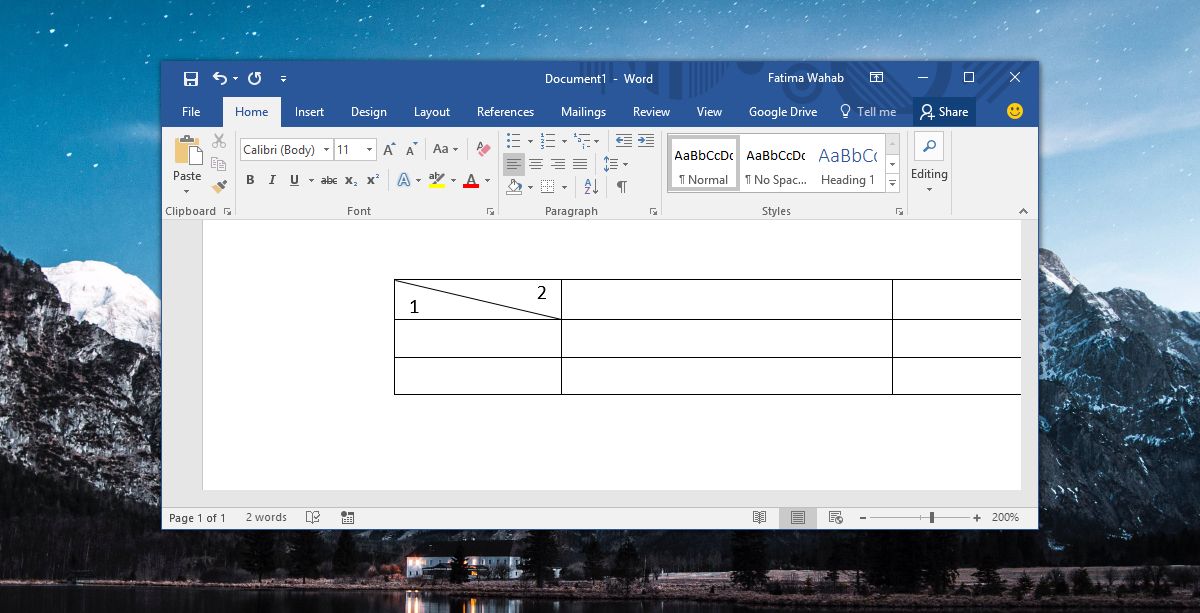
Nie je to celkom podobné rozdeleniu buniek alebo stĺpcov. Je to hack, ktorý je obmedzený najmä z hľadiska formátovania. Množstvo textu, ktoré môžete pridať do tejto bunky, je tiež obmedzené. Ak chcete pridať viac textu, možno budete musieť použiť textové pole a vložiť ho do bunky, čo sťaží správu tabuľky. Používajte to striedmo alebo iba ak máte čas potrebný na opravu formátovania.













Komentáre